Ngày nay, việc tìm kiếm các tệp công việc chưa bao giờ dễ dàng hơn nhờ có internet. Bạn thậm chí có thể tải tài liệu xuống máy tính của mình để sử dụng nhiều lần. Nhưng sau khi tải về, nhiều trường hợp tài liệu bị lỗi font chữ và các ký tự hiển thị khó đọc. Vậy cách khắc phục lỗi font chữ sau khi tải tài liệu trên mạng như thế nào? Xem hướng dẫn bên dưới.
Mục lục bài viết
Nguyên nhân bị lỗi font chữ sau khi tải tài liệu
Hiện nay có vô số font được tạo và chia sẻ trên internet. Người viết tài liệu có thể chọn bất kỳ phông chữ nào họ thích. Tuy nhiên, không phải lúc nào người download tài liệu cũng có font trên máy. Tất nhiên, khi điều này xảy ra, máy tính sẽ không thể hiển thị chính xác các ký tự trong văn bản, đặc biệt là các ký tự có dấu, khiến văn bản hiển thị sai phông chữ trên máy tính của người tải xuống.
Cách Sửa Lỗi Font Chữ
Biết được nguyên nhân gây ra lỗi font chữ, giải pháp trước mắt của bạn có thể là cài đặt font gốc cho văn bản đó trên máy tính đúng không? Tất nhiên điều này là đúng, nhưng nếu bạn đã có phần mềm hỗ trợ gõ tiếng Việt như UniKey, bạn có thể sử dụng nó để giải quyết vấn đề này. Sau đây mình sẽ hướng dẫn 2 cách sửa lỗi font:
Cách 1: Tải và cài đặt font tài liệu gốc
bước 1: Mở một tài liệu với phông chữ sai. Nhấp vào bất kỳ đâu trong văn bản và bạn sẽ biết phông chữ gốc được tài liệu sử dụng. Hình ảnh bên dưới là một ví dụ về phông chữ VNI-Univer.
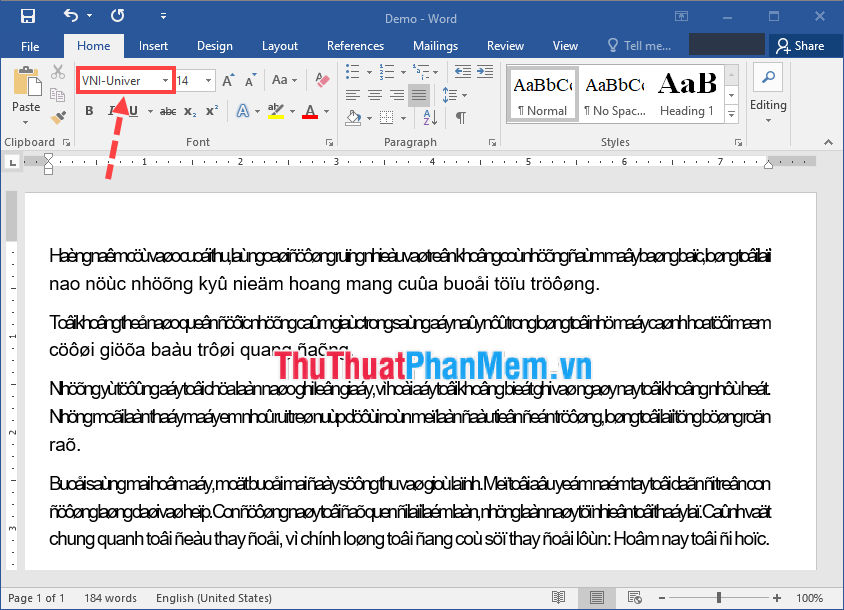
Bước 2: Sử dụng trình duyệt web để tìm kiếm phông chữ và tải xuống máy tính của bạn.
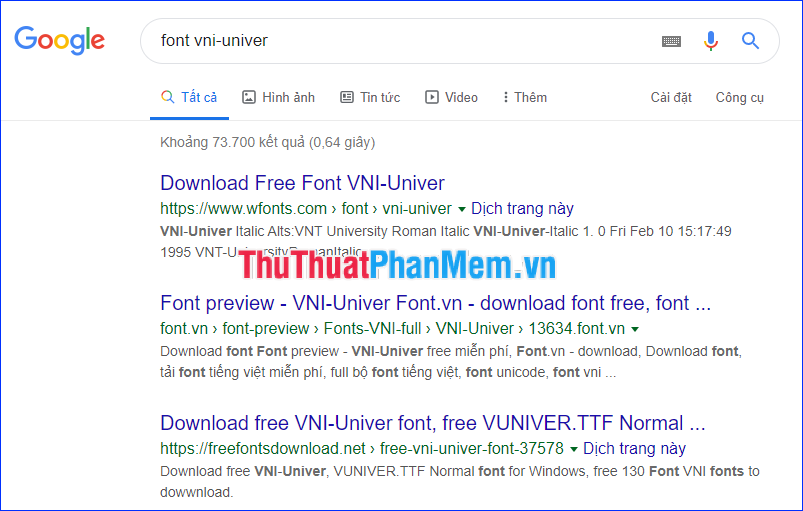
Bước 3: Nhấp chuột phải vào tệp phông chữ đã tải xuống và chọn Cài đặt Cài đặt phông chữ.
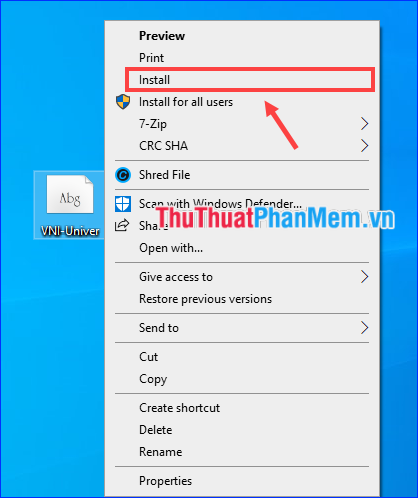
Nhìn vào tài liệu, văn bản hiện đã hiển thị chính xác, không còn lỗi phông chữ.
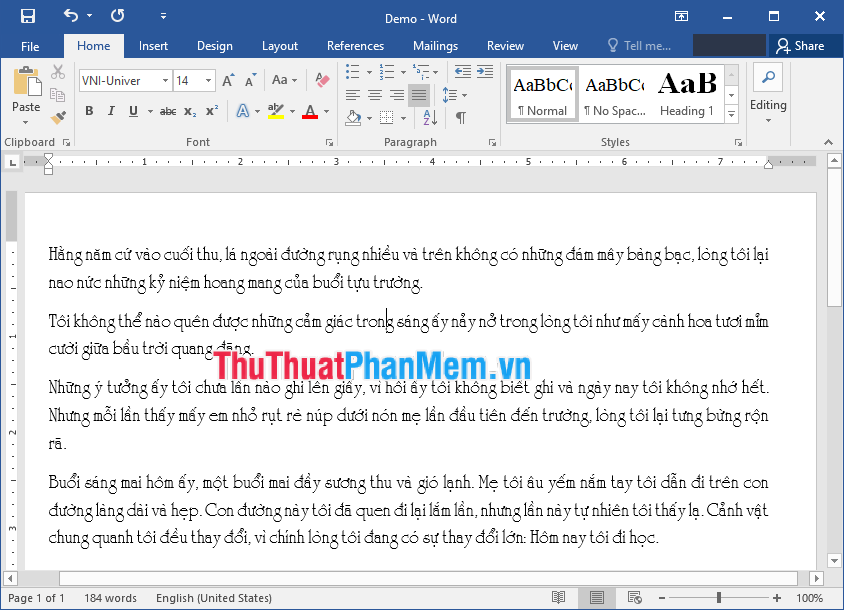
Ưu điểm của cách này là đơn giản và nhanh chóng, nhất là đối với những tài liệu dùng cho mục đích khoa học, nơi thường chỉ sử dụng những font chữ cơ bản, có thể dễ dàng tìm thấy ngay trên trình duyệt. Tuy nhiên, nó có hai nhược điểm lớn: thứ nhất, khi một tài liệu sử dụng nhiều phông chữ, có thể hơi khó nhận ra tất cả các phông chữ gốc và thứ hai, nó yêu cầu kết nối internet để nhận ra tất cả các phông chữ gốc. Phương pháp thứ hai sẽ giúp bạn bỏ qua những hạn chế này.
Cách 2: Convert sang font có sẵn trong máy
Thay vì cài đặt phông chữ mới, chúng tôi có thể chuyển đổi tất cả văn bản sang phông chữ hiện có trên thiết bị và vẫn hiển thị đúng nội dung. Để tiếp tục, bạn cần một phần mềm hỗ trợ gõ tiếng Việt. Trong hướng dẫn này tôi sử dụng UniKey. Phần mềm này đã quá phổ biến với người dùng máy tính ở Việt Nam rồi nên mình sẽ không giới thiệu nữa, máy bạn có thể đã sử dụng được rồi.
Bằng cách đó, bạn không cần biết chính xác phông chữ gốc của tài liệu là gì, chỉ cần biết phông chữ đó thuộc về bảng mã nào. Ba bảng mã phổ biến hiện đang được sử dụng ở Việt Nam:
– Mã TCVN3 (hoặc ABC): gồm tập hợp các .VNchẳng hạn như .VnTime, .VnArial, .VnAristote,…
– Windows VNI Encoding: Bao gồm bộ tên kết thúc bằng VNI-như VNI-Disney, VNI-Viettay, VNI-YAHOO,…
– Bảng mã Unicode: bảng mã chuẩn quốc tế phổ biến nhất hiện nay, các font chữ thuộc bảng mã này không có tiền tố trong tên. Ví dụ: Arial, Times New Roman, Calibri, …
Khi bạn đã biết cách xác định phông chữ thuộc bảng mã nào, hãy đảm bảo rằng UniKey đang hoạt động bình thường trên thiết bị của bạn, sau đó làm theo các bước sau:
bước 1: Xem tên phông chữ gốc mà tài liệu sử dụng để xác định bảng mã. Như ví dụ bên dưới, font chữ là VNI-Univer, tương ứng với bảng mã VNI của Windows.
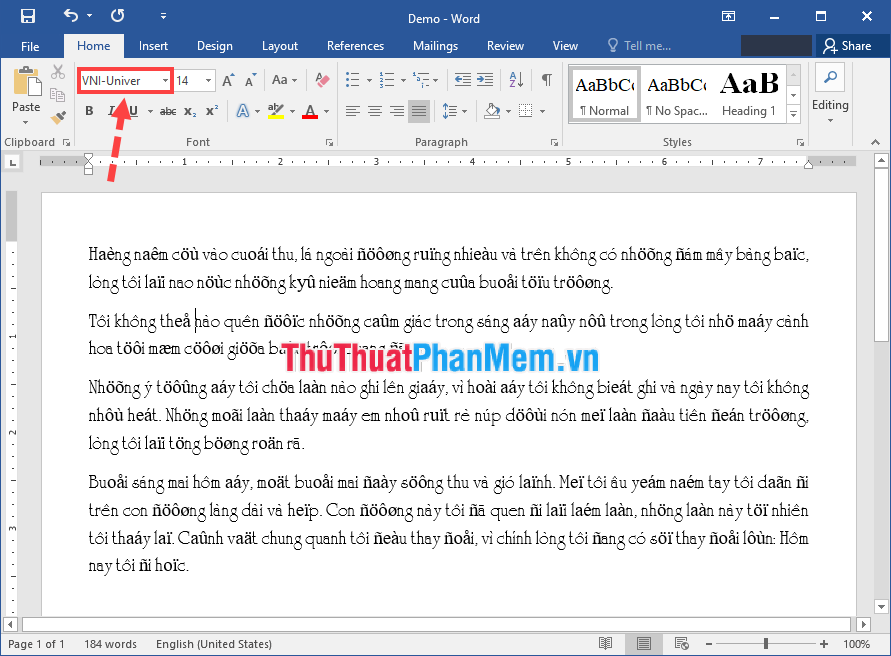
Bước 2: nhấn tổ hợp phím phím điều khiển + MỘT Chọn toàn bộ văn bản, đổi sang kiểu chữ mới mà bạn muốn và sao chép lại (có thể nhấn phím điều khiển + cũ).
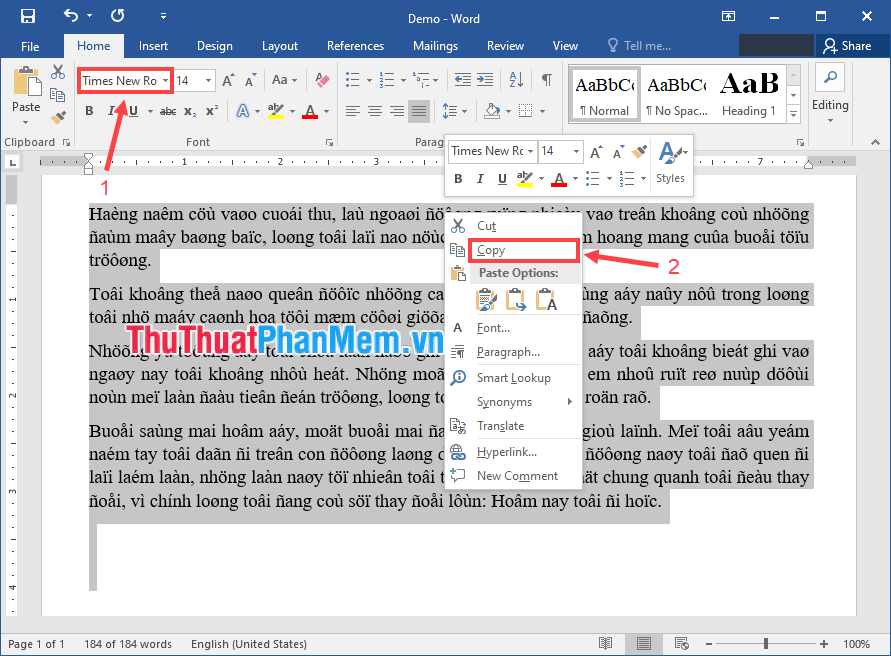
Bước 3: nhấn tổ hợp phím phím điều khiển + chuyển khoản + F6 mở cửa sổ Bộ công cụ một nút.
1. Trong các chương nguồnbạn chọn bảng mã tương ứng với font gốc bị lỗi.
2. Trong các chương điểm đếnchọn bảng mã tương ứng với font chữ mới chuyển đổi.
3. Bấm vào chuyển mã để chuyển đổi.
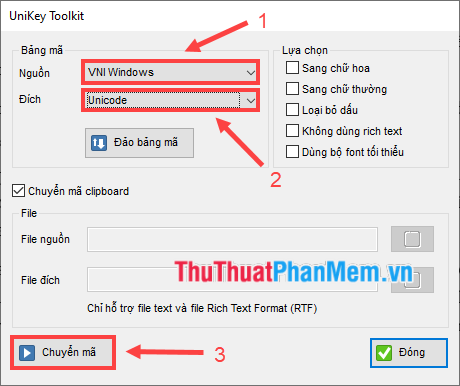
hiện thông báo RTF clipboard chuyển đổi thành côngnhấp chuột ĐƯỢC RỒI.
Bước 4: Paste lại văn bản (có thể nhấn tổ hợp phím Ctrl+V), lúc này văn bản sẽ áp dụng font chữ mới và không còn lỗi font nữa.
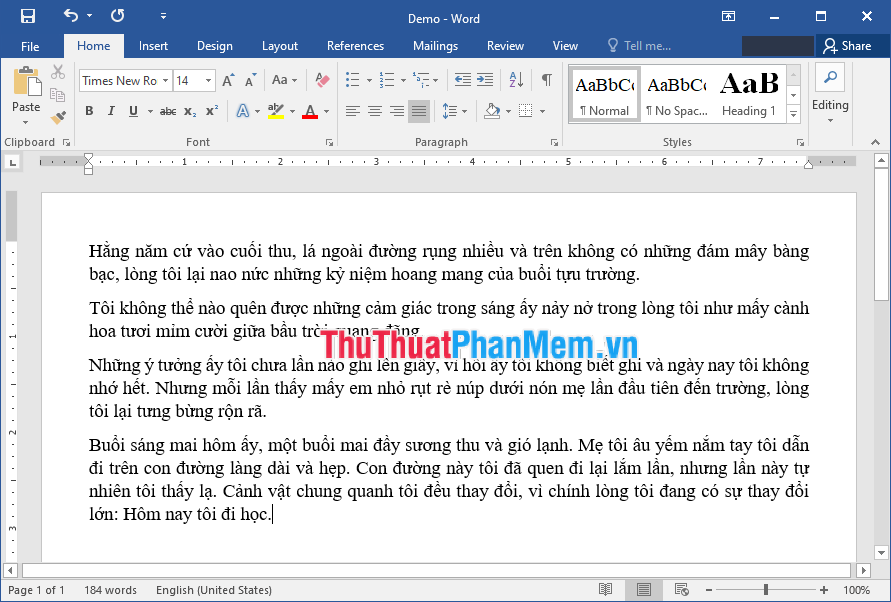
Với bài viết này, tôi hướng dẫn các bạn cách khắc phục lỗi font chữ sau khi download tài liệu trên mạng. Hi vọng từ nay lỗi font chữ sẽ không còn gây khó khăn cho bạn nữa. Chúc may mắn!
Hỏi đáp về Cách sửa lỗi font chữ trong Word khi tải tài liệu trên mạng
1. Tại sao font chữ trong Word bị lỗi khi tải tài liệu trên mạng?
– Lỗi font chữ có thể xảy ra do tài liệu được tạo trên một máy tính có các font không tồn tại trên máy tính của bạn.
2. Làm thế nào để khắc phục lỗi font chữ trong Word?
– Bước đầu tiên là kiểm tra xem có font chữ nào bị lỗi bằng cách chọn văn bản và kiểm tra phần Font trên thanh công cụ của Word.
– Sau đó, tải về và cài đặt font chữ đó từ một nguồn đáng tin cậy (như trang web chính thức của nhà cung cấp font chữ).
– Nếu vấn đề vẫn tiếp tục, thử lưu tài liệu Word vào một định dạng khác (ví dụ: PDF) và mở lại để xem liệu lỗi font chữ có tiếp tục xuất hiện không.
3. Làm thế nào để tìm hiểu font chữ cụ thể đang sử dụng trong Word?
– Chọn văn bản cần kiểm tra và mở phần Font trên thanh công cụ của Word.
– Font chữ được hiển thị trong ô drop-down là font chữ đang được sử dụng.
4. Làm sao để xác định xem font chữ đó có tồn tại trên máy tính hay không?
– Vào Control Panel trên máy tính của bạn và tìm kiếm phần Fonts.
– Mở phần Fonts và kiểm tra xem font chữ đó có tồn tại trong danh sách fonts hay không.
5. Có cách nào để thay thế font chữ bị lỗi trong Word?
– Chọn văn bản bị lỗi và mở phần Font trên thanh công cụ của Word.
– Thay thế font chữ bị lỗi bằng một font khác từ danh sách font chữ hiển thị.
Lưu ý: Nếu không có font chữ thay thế phù hợp, tài liệu có thể sẽ hiển thị với font chữ mặc định của máy tính.


